オンラインストアを運営する場合、商品画像の重要性は強調しすぎることはありません。顧客は商品に対する期待を形成するために、あなたが提供する画像に大きく依存しています。しかし、これらの画像のサイズが、ページの読み込み速度からさまざまなデバイスでの全体的な視覚的魅力まで、ストアのさまざまな側面に大きな影響を与える可能性があることを多くの人が認識する必要があります。この包括的なガイドでは、 Shopifyの商品画像サイズこれらがなぜ重要なのか、ページのパフォーマンスやユーザー エクスペリエンスなどの重要な要素にどのように影響するのかを探ります。
パート1. Shopify製品画像とは何か
Shopify の商品画像は、ストアにとって非常に重要です。顧客が最初に目にするもので、ストアで購入するかどうかに影響します。しかし、重要なのは見た目だけではありません。見た目だけでなく、画像の品質はページの読み込み時間やズーム機能にも影響します。Shopify の商品画像のサイズについて必要な情報をすべてお伝えします。
Shopify の画像サイズを最適化することは、いくつかの理由から重要です。
• ページの読み込みを高速化: ページの読み込みに時間がかかりすぎると、訪問者が離れてしまう可能性があります。画像を最適化すると、ページの読み込みが速くなります。
• 帯域幅を節約: 画像が小さいほどデータ使用量が少なくなり、ホスティング コストを削減できます。
• モバイル エクスペリエンスの向上: モバイルとデスクトップの画像サイズは異なります。モバイル向けに最適化すると、訪問者の関心を維持し、コンバージョン率を高めることができます。
• コンバージョンの向上: より高速でスムーズなショッピング体験により、顧客の購入意欲が高まります。
• SEO の強化: 読み込み時間が短縮され、ユーザー エクスペリエンスが向上すると、検索エンジンのランキングが向上し、サイトへのトラフィックが増加します。
最適なShopify画像サイズを選択する
適切な Shopify 画像サイズを選択するには、時間と労力がかかります。拡大表示できるほど十分な大きさの画像が必要ですが、大きすぎてサイトの速度が遅くなることは避けてください。覚えておくべき点は次のとおりです。
• Shopify では最大 4472 × 4472 ピクセル、20 MB までの画像が許可されます。
• 専門家は、高解像度とズーム機能を可能にする正方形の製品画像には 2048 × 2048 ピクセルを推奨しています。
• ズームする場合、画像は少なくとも 800 × 800 ピクセルである必要があります。
• 正方形の画像は 1:1 に近い比率が必要であり、長方形の画像は 3:1 に近い比率が必要です。
• 解像度は 72 dpi にしてください。Shopify の制限により、解像度を高くしても画像の品質は向上しません。
Shopify 画像サイズガイドライン
商品画像サイズ: 最適な品質と高速な読み込みを実現するには、2048 × 2048 ピクセルを目指してください。一貫したアスペクト比を維持しながら、800 × 800 ピクセルから 4472 × 4472 ピクセルまでのサイズを使用してください。
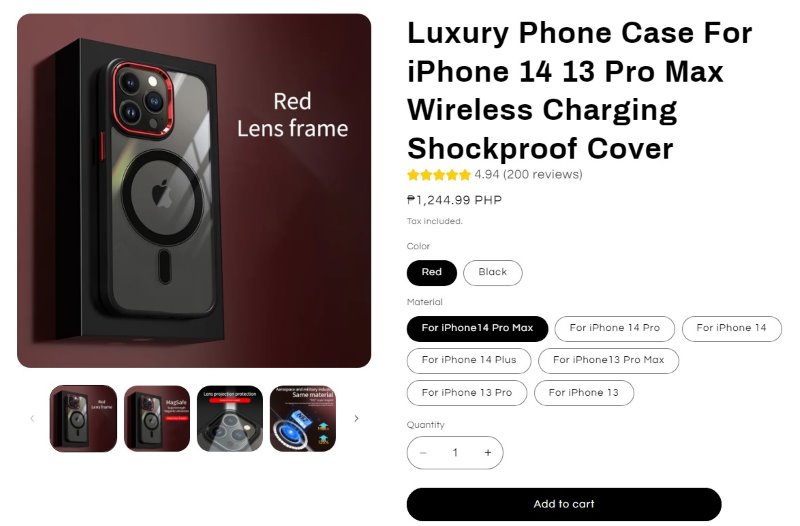
コレクション画像サイズ: コレクション画像には 1024 × 1024 ピクセルを使用します。統一感のある外観にするために、画像のサイズと比率を一定に保ちます。
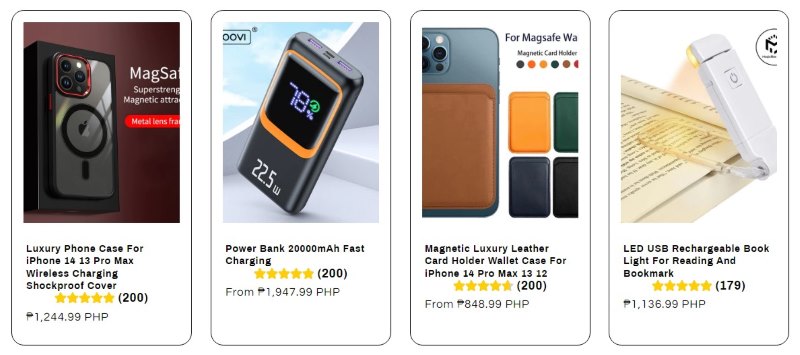
バナー画像サイズ: バナー画像は、幅 1200 ~ 2500 ピクセル、高さ 400 ~ 600 ピクセルのサイズに最適化します。
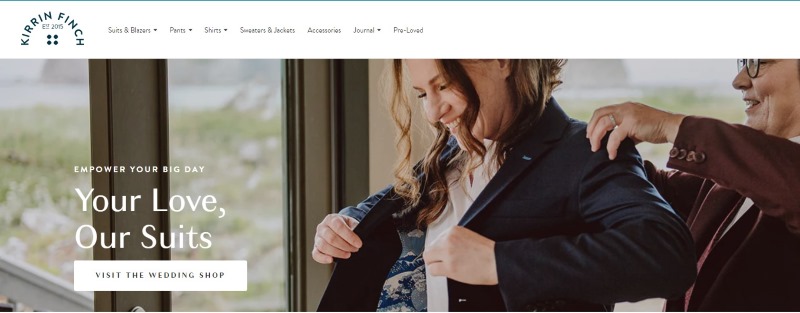
スライドショー画像サイズ: スライドショー画像の幅は 1200 ~ 2000 ピクセル、高さは 400 ~ 600 ピクセルを目指します。被写体を中央に配置し、モバイル デバイスで確実に表示されるようにします。
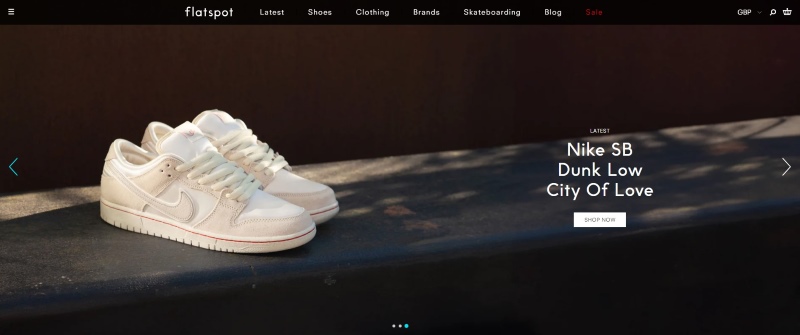
ロゴ画像サイズ: ロゴのサイズは 200 × 200 ピクセルにしてください。ロゴを歪ませないようにし、1:1 の比率の正方形を選択してください。
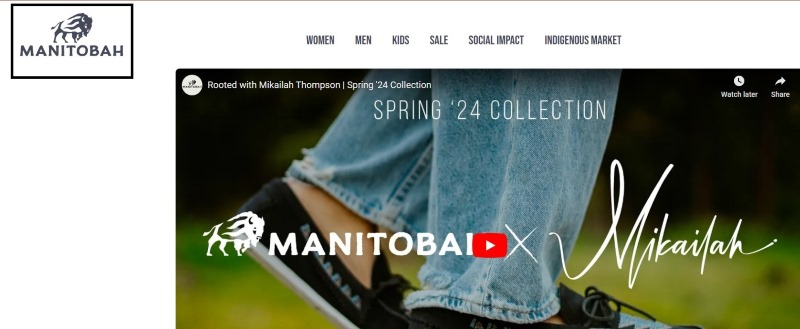
テキストオーバーレイ付き画像のサイズ: ブログの注目画像やショップのバナーなど、テキストオーバーレイ付きの画像には 1800 × 1000 ピクセルを使用します。テーマの推奨事項に基づいて寸法を調整します。
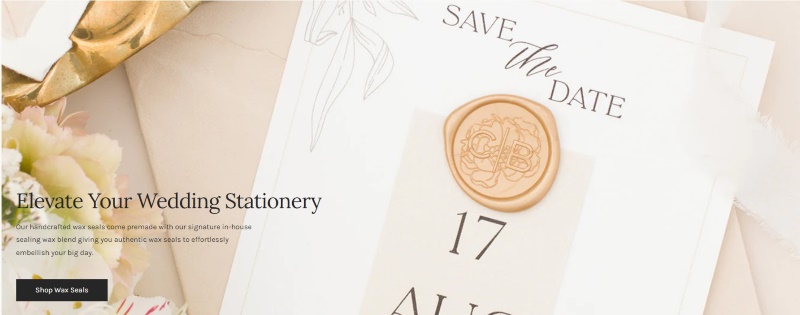
ブログ画像サイズ: ブログの画像は、16:9 の比率で 1800 × 1000 ピクセルのサイズを維持します。注目の画像は、4472 × 4472 ピクセル以内、20 MB 以内であることを確認します。
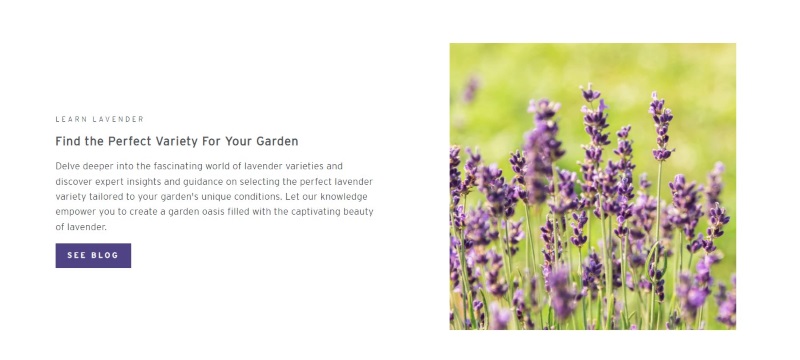
背景画像のサイズ: 背景画像には 1920 × 1080 ピクセルを選択します。Shopify のサイズ制限を考慮して、16:9 の比率で 1024 × 768 ピクセル以上のサイズを維持します。
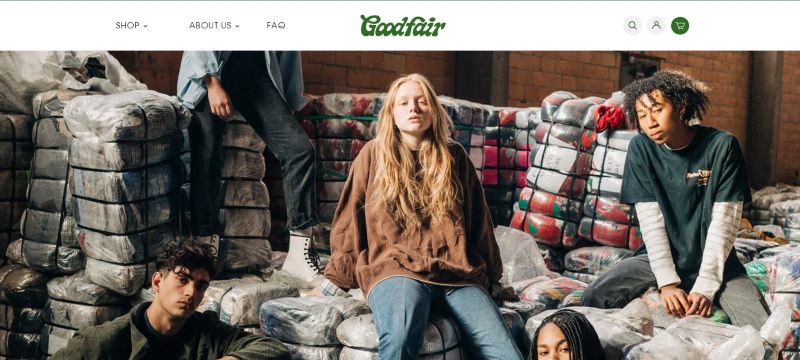
パート2. Shopify製品画像を編集する方法
Shopifyの商品写真のサイズ、背景、デザインを最適化したいとします。その場合は、 AVAide 背景除去では、強力な AI テクノロジーで画像の背景を透明にしたり、希望する美的背景に画像の背景を変更したり、Shopify 製品画像に最適なサイズを取得するのに役立つ切り抜きツールや、画像製品を簡単に編集できるユーザーフレンドリーなインターフェイスなど、さまざまなことができます。以下は、Shopify 製品画像を編集するためのシンプルで簡単な手順です。
ステップ1クリック 写真を選択してください ユーザー インターフェイスのボタンをクリックして、フォルダーから画像を選択します。
ステップ2使用 保つ と 消去 ボタンを使用して、背景または画像の特定の部分を削除します。ブラシのサイズを調整して、正確な編集を行います。
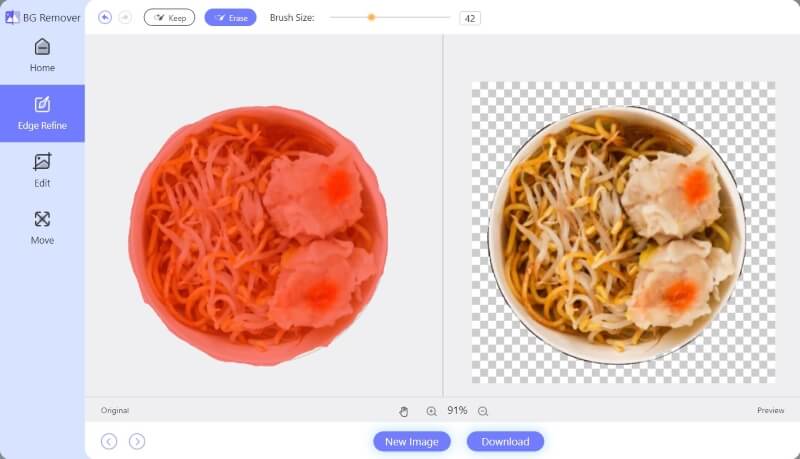
ステップ3クリック 編集 背景を追加するボタン。背景色を選択するか、美しい画像を選択します。
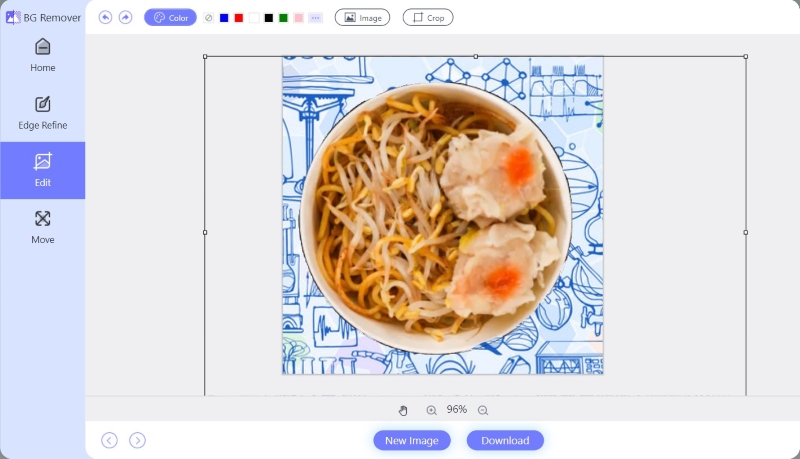
ステップ4画像を希望のサイズに切り取ります。 作物 ボタン。正確なトリミングには比率オプションを使用します。
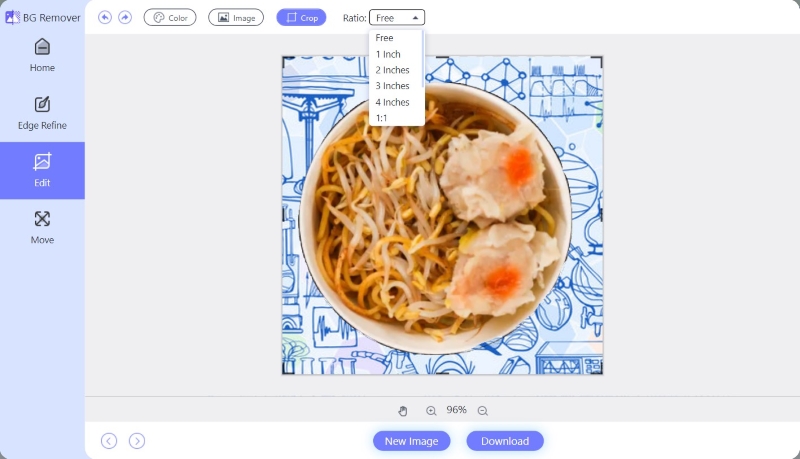
ステップ5移動ツール ボタンを使用して、選択した画像を背景の周りに移動し、製品画像をさらにカスタマイズします。
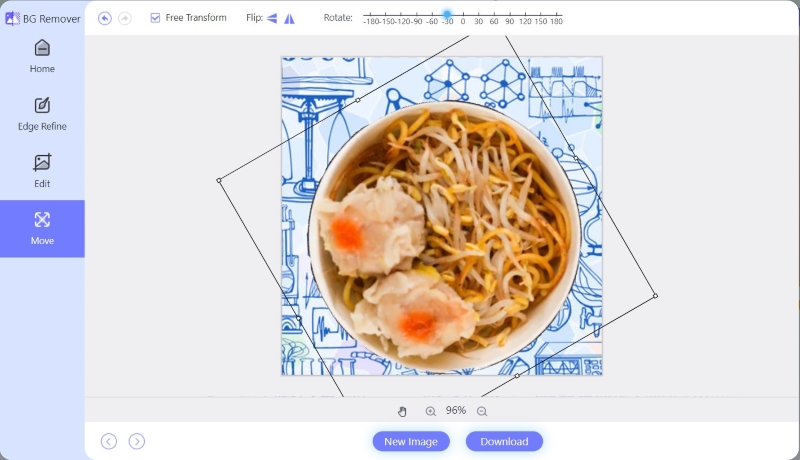
ステップ6編集した画像を保存するには、 ダウンロード ボタンをクリックします。別の画像を編集するには、 新しいイメージ ダウンロードボタンの横にあるボタンをクリックします。
パート3. Shopify製品画像を作成するための3つのヒント
1. 最適な画像を選択する: 製品を正確に表す高品質の画像を選択してください。詳細を効果的に紹介するには、プロの写真や高解像度の画像を選択してください。鮮明で明るい画像は信頼を築き、コンバージョンを促進します。
2. 適切な画像ファイル形式を選択します。 Shopify ストアの画像ファイル形式を選択するときは、各ページの要件を考慮してください。製品画像には、品質とファイル サイズのバランスを取りながら JPG、PNG、または WebP を使用します。ロゴやグラフィックには、透明性をサポートする PNG を選択します。ページの読み込み速度を最適化しながら明瞭性を維持する形式を優先します。
3. レスポンシブイメージを実装する: Shopify 製品画像がさまざまなデバイスや画面サイズに適応していることを確認します。デバイス間でテストして、適切な調整を確認します。レスポンシブ デザイン手法を使用して、最適なプレゼンテーションを維持します。レスポンシブな画像はユーザー エクスペリエンスを向上させ、コンバージョン率を高めます。
パート4. Shopifyの画像サイズに関するよくある質問
Shopifyで商品画像を入手するにはどうすればよいですか?
Shopify 管理画面の「商品」に移動し、商品バリエーションに画像を追加します。編集する商品をクリックし、「バリエーション」でバリエーションの横にある画像アイコンをクリックします。画像を選択するか、新しい画像をアップロードして、「完了」と「保存」をクリックします。
Shopifyで商品画像を変更するにはどうすればよいですか?
Shopify で商品画像を変更するには、管理画面の「商品」に移動します。編集する商品をクリックし、「バリエーション」セクションでバリエーションの横にある画像アイコンをクリックします。画像を選択するか、新しい画像をアップロードして、「完了」と「保存」をクリックします。
Shopify は画像を自動的に圧縮しますか?
はい、Shopify はストア内に表示される画像を自動的に圧縮し、読み込み時間を短縮します。
Shopifyの商品画像のサイズを最適化することに時間をかけることは、顧客を引き付けるプロフェッショナルなストアを作るために不可欠です。画像が適切なサイズで最適化されていることを確認し、サイトの速度低下を回避してください。Shopifyには数百万のマーチャントがいる競争の激しい環境で目立つためには、高品質の商品写真が不可欠です。完璧な商品画像を実現するには練習と実験が必要ですが、 shopify製品写真 強力なブランドアイデンティティを確立し、eコマースで優位に立つために役立ちます。





